筆記本U盤重裝win7系統教程詳解
 2020/03/17
2020/03/17
 1350
1350
筆記本怎么用U盤重裝win7系統?現在大家基本都用筆記本進行辦公,畢竟方便攜帶。不過筆記本電腦有時候還是會出現一些故障,如果是嚴重故障只能進行重裝系統。現在小編就教大家用一種萬能的重裝方式-用U盤重裝win7系統,希望可以幫助到大家。
第一步
提前在黑鯊裝機大師官網上下載軟件,關閉所有的殺毒軟件后才可以打開黑鯊。
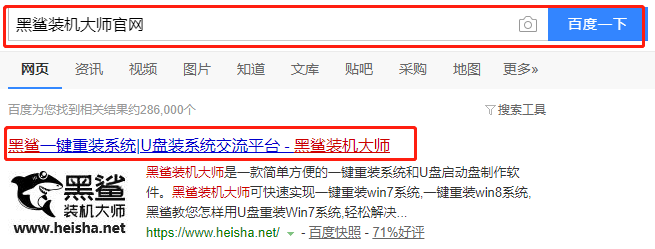
第二步
提前準備好8G以上的U盤一個并插入電腦,在界面中選擇“U盤模式”進入,選中U盤設備并點擊“制作U盤啟動盤”。
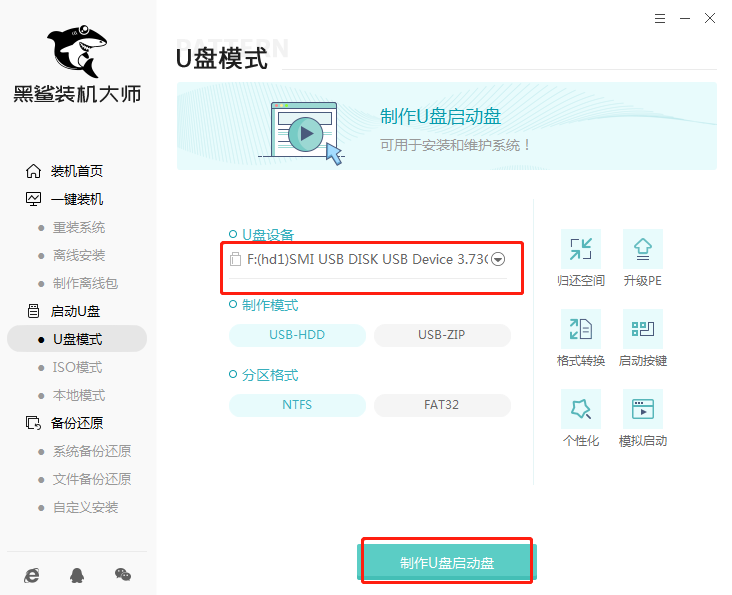
第三步
在界面中選擇需要安裝的win7系統文件進行下載,隨后“開始制作”U盤啟動盤。
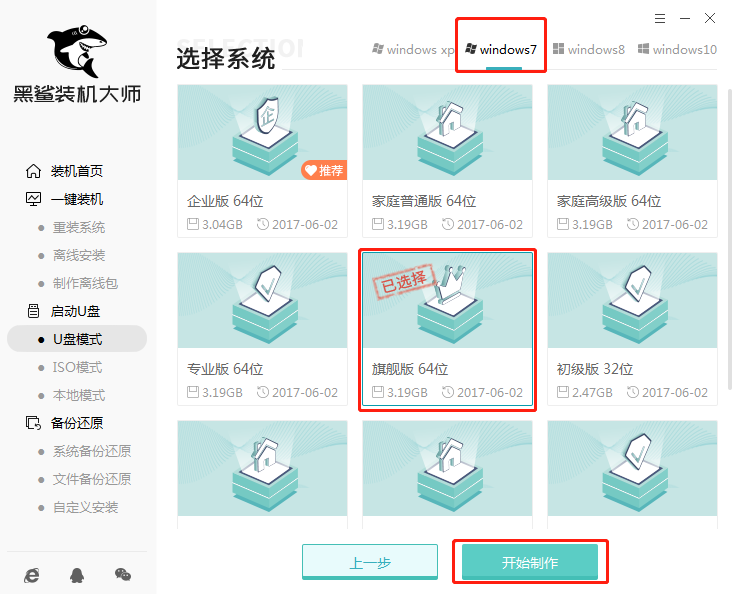
第四步
提前備份好U盤中的重要文件后,在彈出的提示窗口中點擊“確定”繼續操作。
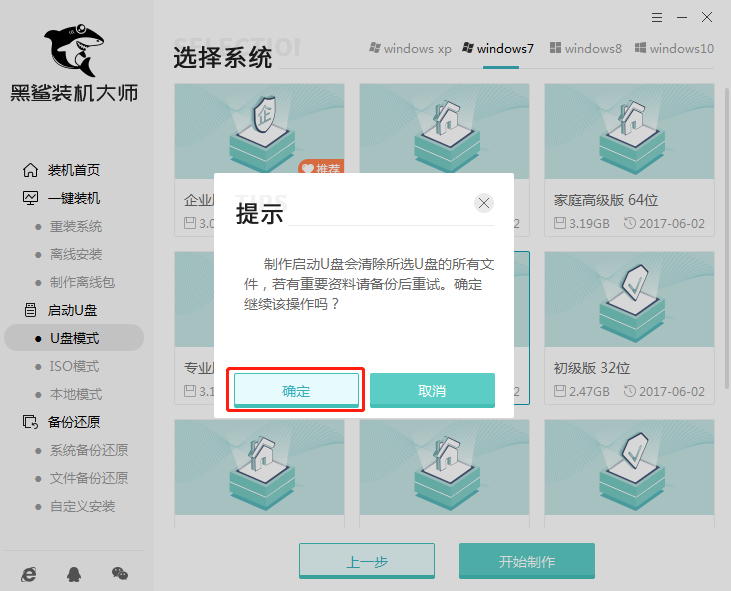
第五步
黑鯊開始自動下載win7系統文件,文件下載完成后進入將系統文件寫入U盤狀態。
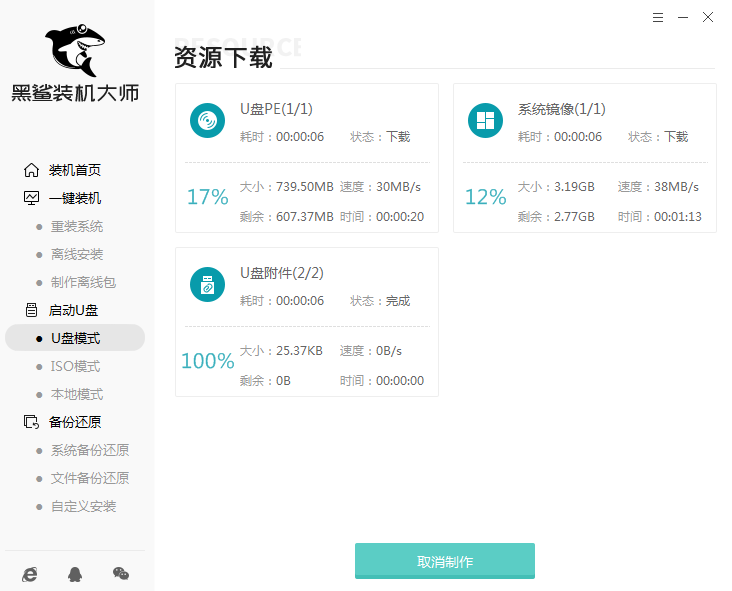
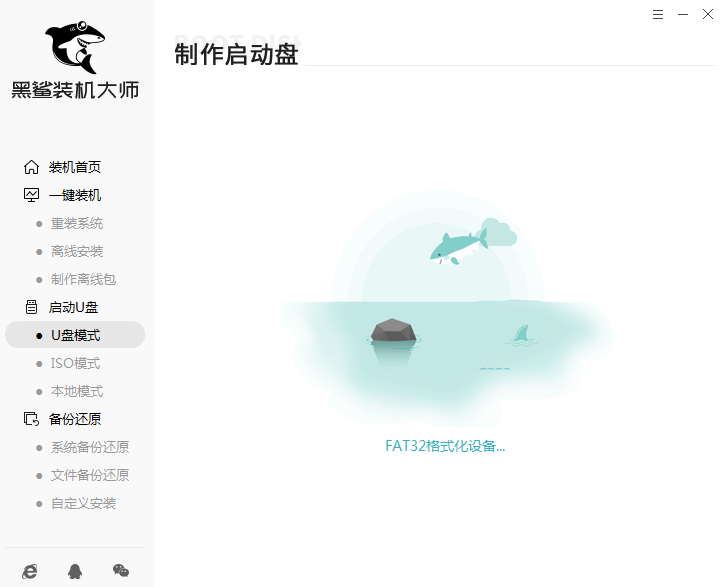
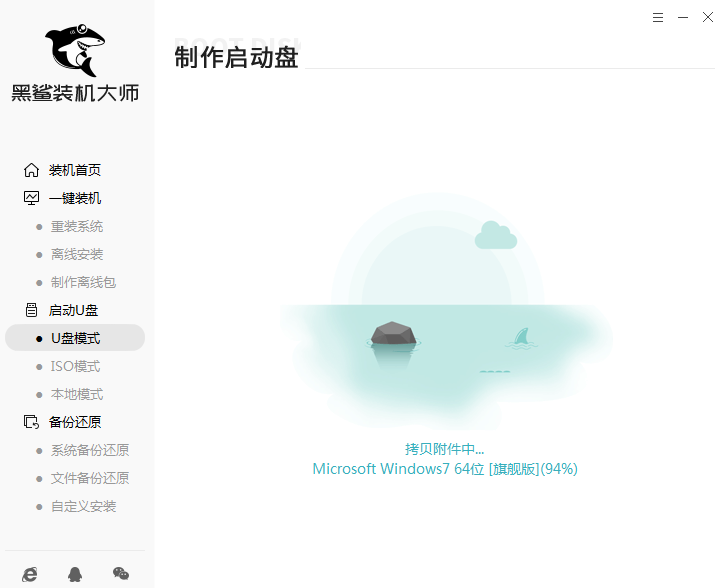
第六步
啟動U盤制作完成后,點擊“預覽”進行模擬測試U盤啟動盤。如果出現以下窗口,證明啟動U盤制作完成。
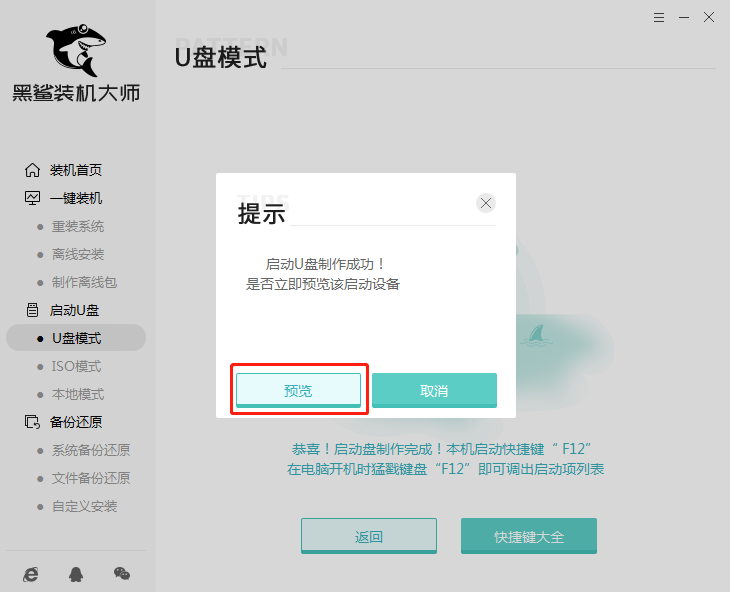
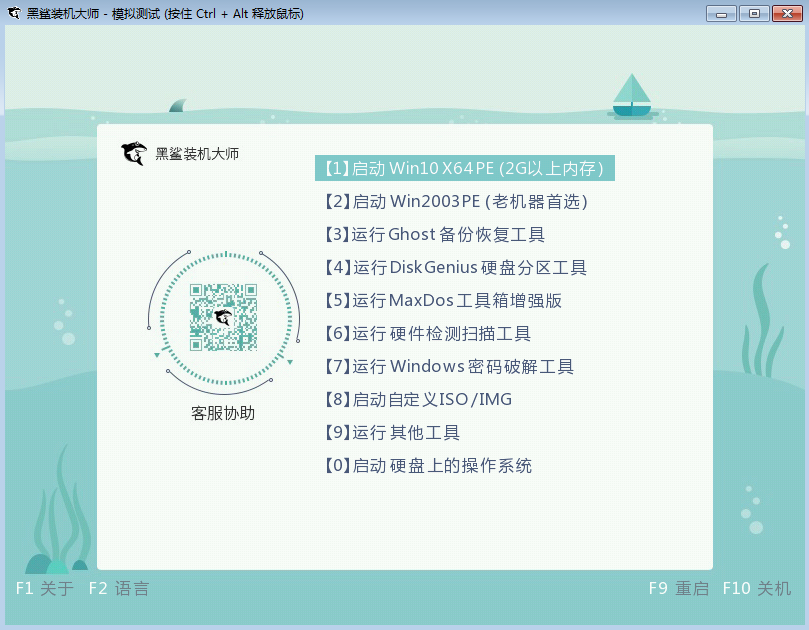
第七步
記下本機的快捷啟動按鍵,或者通過下表進行查詢,不要拔出U盤開始重啟電腦。
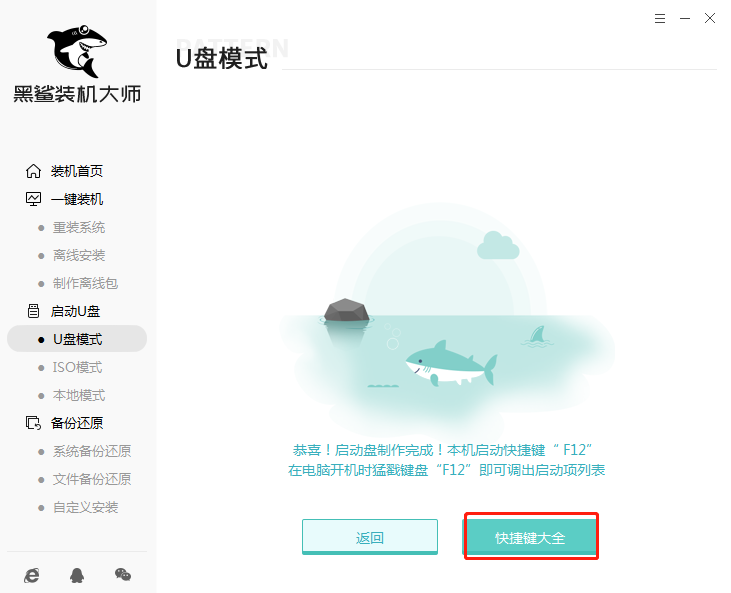
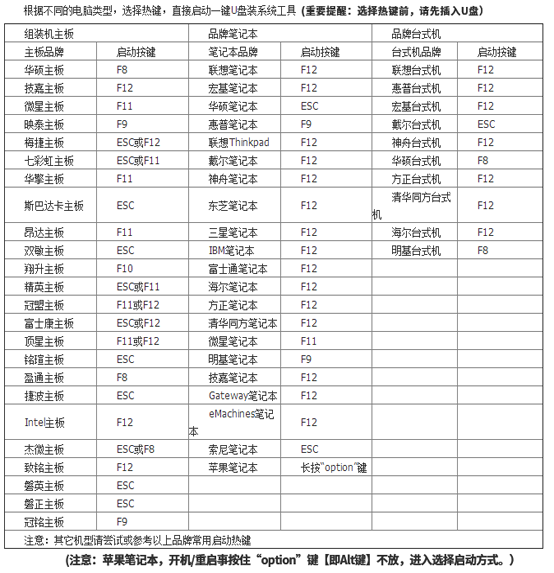
第八步
出現開機界面時猛戳快捷鍵進入設置界面。使用鍵盤的“↑”和“↓”選擇“usb”選項回車并開始選擇第一項回車進入,設置電腦為U盤啟動。

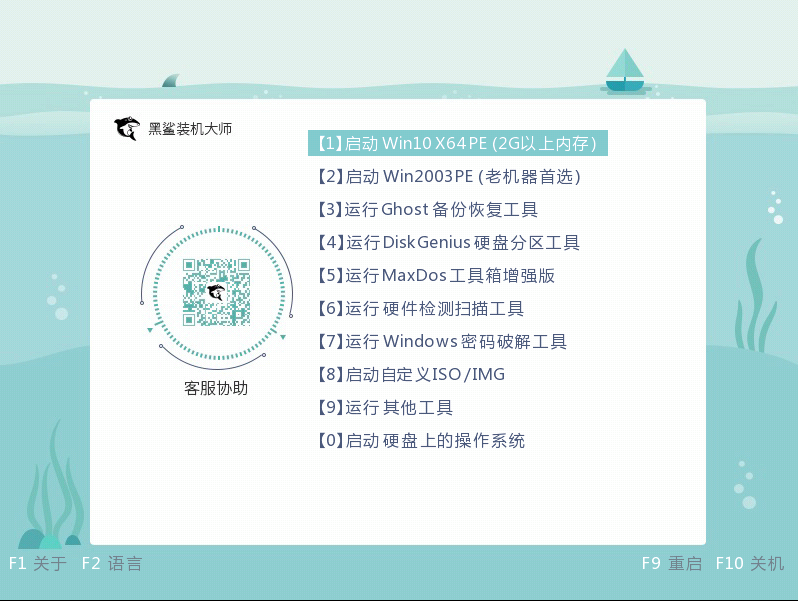
第九步
在打開的黑鯊界面中選擇U盤中的win7文件后點擊“安裝”進行操作。
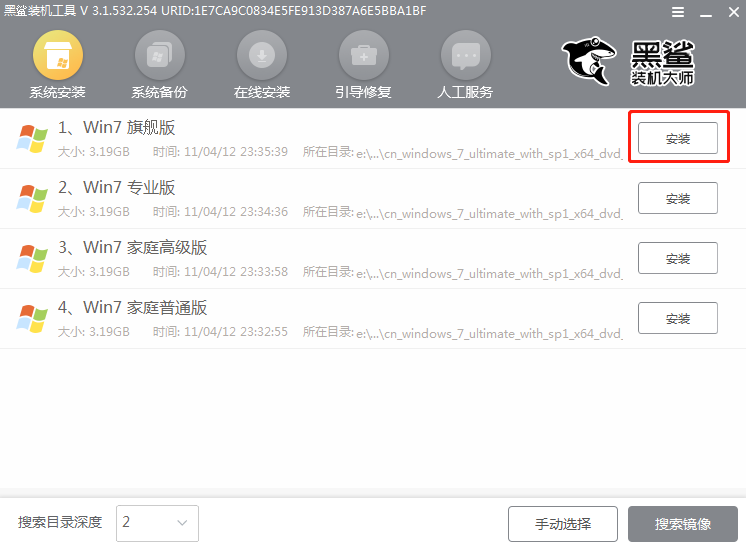
第十步
選擇好win7系統文件的安裝路徑后“開始安裝”系統,最后點擊“繼續”操作。
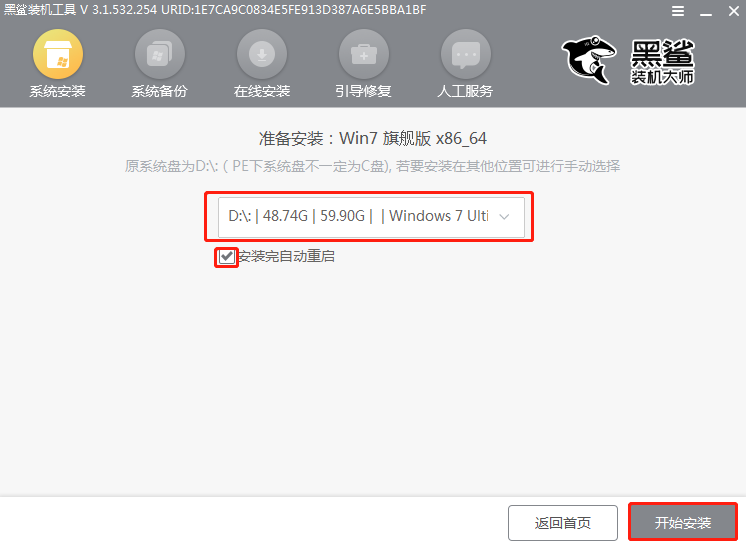
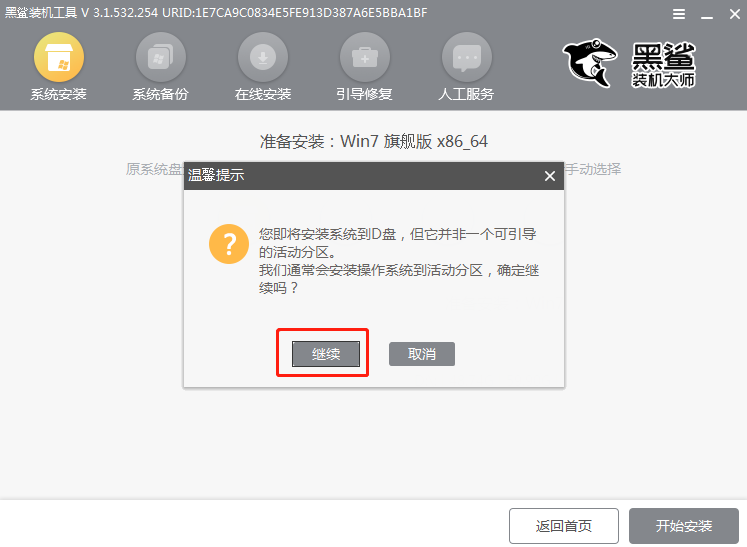
第十一步
黑鯊開始自動安裝win7系統,將U盤拔掉后“立即重啟”電腦。
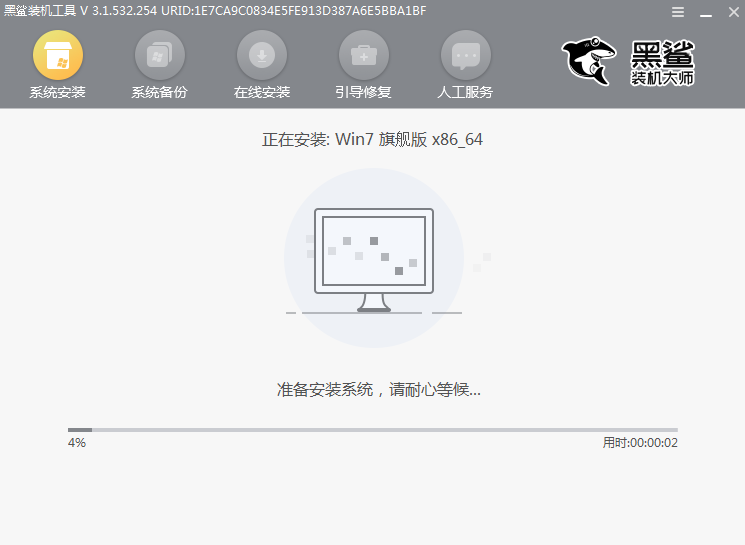
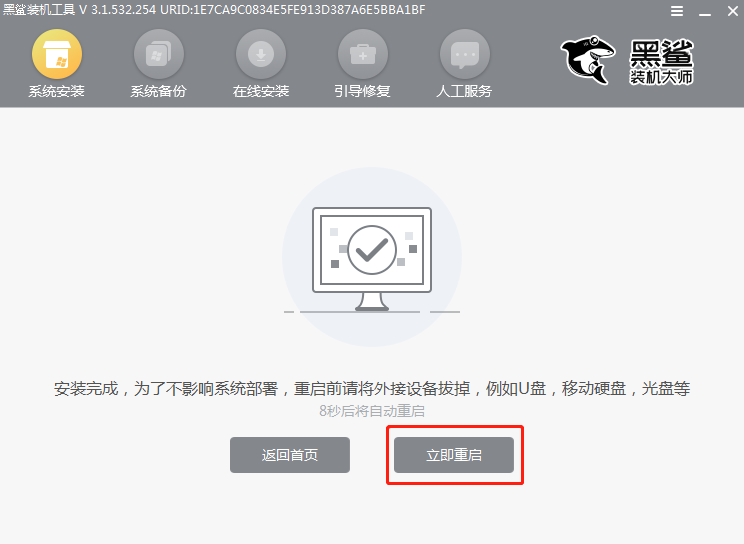
第十二步
經過多次部署安裝,最終進入重裝完成的win7桌面。
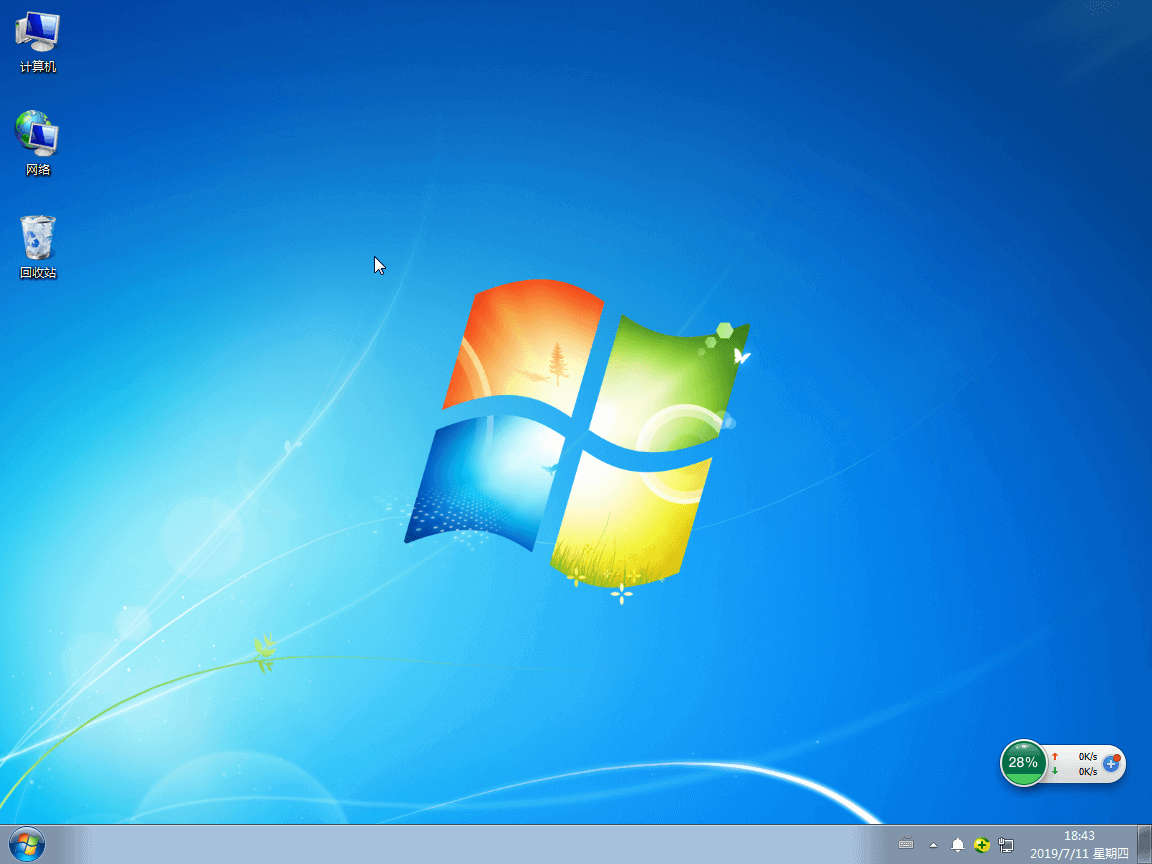
以上就是本次小編為大家帶來的筆記本U盤重裝win7系統教程詳解,希望此篇教程可以給大家帶來幫助,更多精彩內容請大家關注黑鯊網站。
